
Máy in Epson, hay bất cứ máy in nào, khi bạn dùng đến một thời gian nhất định, in đủ lượng giấy đã được quy định (số lượng trang in tùy theo máy) thì máy in sẽ bị full bộ nhớ. Lúc này, bạn sẽ không thể in tiếp được nữa. Cách giải quyết là bạn cần phải giải phóng bộ nhớ đi để có thể tiếp tục sử dụng máy in của mình.
Cách giải quyết thông thường là bạn sẽ gọi thợ máy đến sữa máy in cho bạn hoặc mua phần mềm reset máy in để giải phóng bộ nhớ máy in về ban đầu thì bạn mới có thể sử dụng tiếp.
Với cách trên sẽ khá tốn kém, nên ở bài này, mình sẽ hướng dẫn bạn có thể tự tay sữa lỗi máy in Epson bị tràn bộ nhớ, nhấp nháy hai đèn tại nhà mà không phải tốn kém bất cứ chi phí nào.
Dấu hiệu nhận biết máy in bị tràn bộ nhớ
#1: Máy báo lỗi nhấp nháy hai đèn luân phiên.
- Máy in sẽ nhấp nháy đèn ở hai biểu tượng "tờ giấy coppy" và "giọt mực" luân phiên.

- Mỗi đời máy khác sẽ khác hình thức một chút, nhìn chung là đèn nhấp nháy ở hai biểu tượng "tờ giấy coppy" và "giọt mực".

#2: Thông báo full bộ nhớ máy in của hệ thống
- Máy in sẽ báo lỗi: "A printer's ink pad is at the end of its service life."
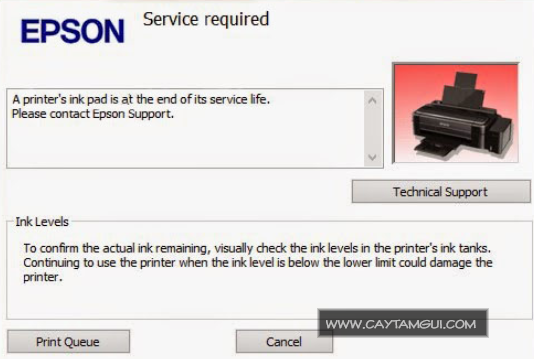
- Với máy Canon cũng tương tự.

#3: Cách xem, kiểm tra lỗi đang có ở máy in
- Bạn nhấp phải chuột vào biểu tượng máy in > Chọn "Printing preferences"

Thường biểu tượng máy in sẽ nằm dưới khay hệ thống bên góc phải. Nếu bạn không biết máy in nằm ở đâu, bạn có thể tìm trong:
- "Control Panel\Hardware and Sound\Devices and Printers"
- Tiếp theo, bạn chọn qua tab "Bão dưỡng" > Chọn "EPSON Status Monitor 3."
- Nếu bạn dùng ngôn ngữ tiếng Anh sẽ là tab "Maintenance."

Do máy in của mình đang bình thường không gặp bất cứ lỗi nào nên máy sẽ hiển thị thông báo "Máy đã sẵn sàng in". Nếu máy in gặp bất cứ lỗi nào khác sẽ được thể hiện ở đây, cụ thể nếu máy in đang bị lỗi tràn bộ nhớ sẽ hiển thị dòng "A printer's ink pad is at the end of its service life."
Hướng dẫn reset bộ nhớ máy in Epson
#1: Tải về phần mềm reset máy in
Mỗi một đời máy Epson khác nhau sẽ dùng ứng dụng tương ứng với đời máy đó, mình sẽ liệt kê danh sách reset máy in Epson mình có. Do số lượng nhiều mình không up lên để tránh bị report, bạn nào thật sự cần thì liên hệ mình gửi nhé.
Danh sách hỗ trợ:
#2: Tắt trình bảo vệ virus
Nếu bạn dùng Win10 và xài trình bảo vệ mặc định của Win thì tắt như sau:
- Click phải vào biểu tượng > Chọn "View notification options"
- Chọn thẻ biểu tượng bảo vệ > Chọn "Manage settings"

- Trượt thẻ từ xanh dương qua off.
- Nếu có thông báo xác nhận thì chọn "OK".

#3: Các thao tác reset
- Click phải chuột vào biểu tượng "Adjprog" > Chọn "Run as administrator"

- Chọn "Select"

- Chọn đời máy in.

- Chọn "Particular adjustment mode"
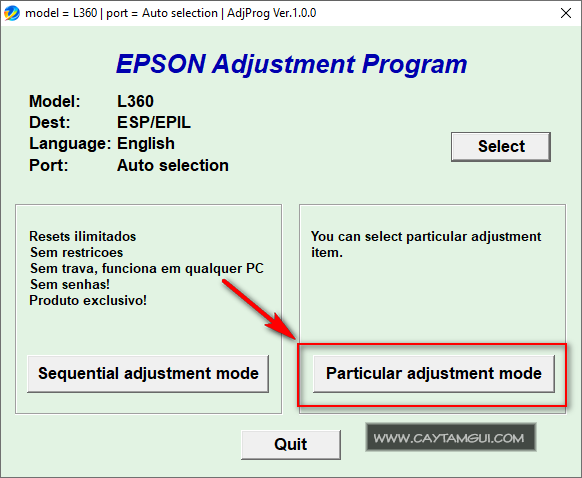
- Chọn "Waste ink pad couter"

- Tick vào ô "Main pad counter" > Chọn "Check"

Nếu hiện báo lỗi "Error Code 20000010" (3 số cuối có thể khác nhau), có thể do chọn sai cổng port bước chọn đời máy, bạn chọn lại là xong.
- Hoặc do bạn chưa tick chọn chế độ "Epson status monitor 3", thì chọn như hình dưới.

- Sau khi chọn "Check" xong, bạn chọn tiếp dòng dưới "Initialize" để tiến hành reset bộ nhớ máy in Epson > Tắt máy in đi theo yêu cầu của ứng dụng.

- Mở lại máy in theo yêu cầu của ứng dụng.

Xong xuôi, bạn chọn "Finish" để hoàn tất. Bây giờ máy in của bạn đã có thể in ấn lại bình thường rồi.
Để bảo quản máy in tốt nhất, sau khi reset bộ nhớ máy in Epson xong, bạn nên vệ sinh luôn khay chứa mực thải của máy in. Vì dùng lâu mực thải sẽ thải ra khá nhiều, nguy cơ làm tràn mực và không tốt cho máy in. Ở bài sau mình sẽ hướng dẫn cách tháo hộp mực thải và vệ sinh hộp mực thải ở máy in Epson.
-End-
Bản quyền bài viết thuộc về/ CTG blog








![[$] Mặt nạ giấy 3D Cữu vĩ hồ ly - Kitsune - Demon Fox [$] Mặt nạ giấy 3D Cữu vĩ hồ ly - Kitsune - Demon Fox](https://blogger.googleusercontent.com/img/b/R29vZ2xl/AVvXsEhy8LOHJ5840w_MJnPSZ3yvPyPh4pLJBAFVZdLNgCqBlodw7mP7epBsRcwuJli-Vaggdi82jzHPkeDDW7s6KUiBKumEQgmgPFsZ4_P4lQqjGPHPQoheJzLP_jbJ9Nfdiu1kANxd7bT9WDKv/s72-c/demon-fox.png)



0 blogger: